
Sisällysluettelo:
- Kirjoittaja John Day [email protected].
- Public 2024-01-30 09:03.
- Viimeksi muokattu 2025-01-23 14:44.

Raspberry Pi -laitetta voidaan käyttää valaistuksen ohjaamiseen DMX512 -väylän kautta. DMX512-väyläjärjestelmissä RS-485: tä käytetään fyysisenä kerroksena. RS422 / RS485 -sarjan HAT on täysin galvaanisesti eristetty sarjaliikenne HAT, joka on suunniteltu käytettäväksi Raspberry Pi: n kanssa ja joka on täydellinen valinta tällaisiin sovelluksiin.
Seuraavassa ohjeessa kerrotaan, miten Raspberry Pi ja RS485 HAT käytetään DMX512 -sovelluksiin.
Vaihe 1: Materiaalilasku


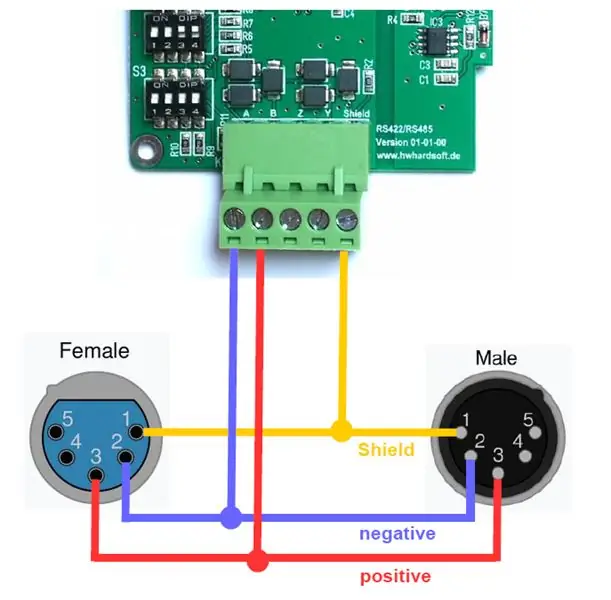
- Vadelma Pi A+, B+, B2 tai B3
- RS422/RS485 sarjahattu
- 5 -napaiset XLR -liittimet (uros ja naaras) tai 3 -napaiset XLR -liittimet (uros ja naaras)
- kytkentäjohdot
Vaihe 2: 5 -napaisen XLR: n johdotus
Virallinen XLR-liitin DMX/RDM-laitteelle on 5-nastainen, jota käytetään aina ammattikäyttöön tarkoitetuissa järjestelmissä.
Vaihe 3: 3 -napaisen XLR: n johdotus
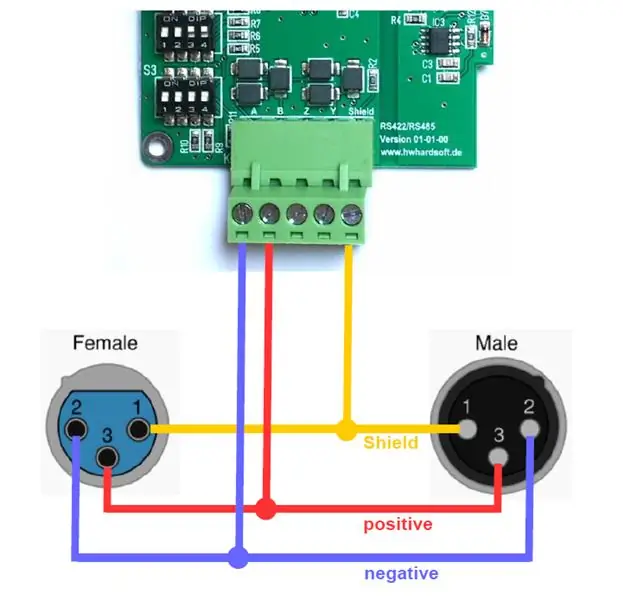
Osittain ammattilaisille ja harrastusvälineille on 3-nastainen XLR.
Vaihe 4: DIP -kytkimen asetus

RS422/RS485 HAT -mallissamme on 3 DIP -kytkinpankkia. Nämä DIP -kytkimet on asetettava DMX: lle yllä olevan kuvan mukaisesti.
Kytkin 1:
1 POIS PÄÄLTÄ
2 PÄÄLLÄ
3 POIS PÄÄLTÄ
4 PÄÄLLÄ
Kytkin 2:
1 POIS PÄÄLTÄ
2 POIS PÄÄLTÄ
3 PÄÄLLÄ
4 PÄÄLLÄ
Kytkin 3:
1 OFF tai ON *
2 POIS PÄÄLTÄ
3 POIS PÄÄLTÄ
4 POIS PÄÄLTÄ
*Riippuen RS422/RS485 HAT: n sijainnista DMX512 -väylälinjassa, päätevastus on kytkettävä päälle tai pois. Kytke vastus ON -asentoon vain, jos HAT on väyläjohdon toisessa päässä. Kaikissa muissa tapauksissa kytke päätevastus pois päältä:
Vaihe 5: Vapauta sarjalinja ja ota UART käyttöön
RS422/RS485 HAT kommunikoi sisäisen UART: n kautta Raspberry Pi: n kanssa. Tämä UART on yleensä kytketty sisäiseen Bluetooth -moduuliin (tai konsoliin vanhemmissa malleissa). Olet vapauttanut nämä UART -linjat.
Estä Linux käyttämästä sarjaporttiahttps://elinux.org/RPi_Serial_Connection#Preventing…
Päivitys: raspi -config -> 5 Interfacing Options; Kyllä ei
Ota UART PL011 käyttöön
Lisää seuraavat rivit /boot/config.txt -tiedostoon
# OLA UART DMX -lähtö
dtoverlay = pi3-disable-bt
init_uart_clock = 16000000
käynnistä uudelleen
Vaihe 6: Ohjelmisto DMX512: lle ja RDM: lle

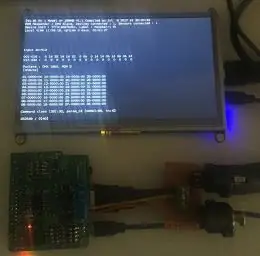
Löydät Raspberry Pi: n opetusohjelmat ja ohjelmistopaketit osoitteesta www.raspberrypi-dmx.org
RS422/RS485 HAT -laitetta voidaan käyttää OLA UARTin alkuperäisen DMX -laajennuksen kanssa (vain DMX -lähtö). Baremetal -toteutusta (täysi DMX512/RDM -tuki) testataan onnistuneesti seuraavilla:
Raspberry Pi Art-Net 3-> DMX Out
Raspberry Pi DMX reaaliaikainen näyttö
Raspberry Pi RDM -vastaaja
Suositeltava:
Infrapuna -anturin käyttäminen Arduinon kanssa: 8 vaihetta (kuvien kanssa)

Infrapuna -anturin käyttäminen Arduinon kanssa: Mikä on infrapuna -anturi? . IR -signaali
Sormenjälkitunnistimen käyttäminen ajanvaraukseen yhdessä XAMP -ratkaisun kanssa: 6 vaihetta (kuvien kanssa)

Sormenjälkitunnistimen käyttäminen ajanvaraukseen yhdessä XAMP -ratkaisun kanssa Ratkaisu: Kouluprojektissa etsimme ratkaisua oppilaiden läsnäolon seurantaan. Monet opiskelijoistamme tulevat myöhään. On työlästä työtä tarkistaa heidän läsnäolonsa. Toisaalta keskustelua on paljon, koska opiskelijat sanovat usein
RPLIDAR 360 ° -laserskannerin käyttäminen Arduinon kanssa: 3 vaihetta (kuvien kanssa)

RPLIDAR 360 ° -laserskannerin käyttäminen Arduinon kanssa: Olen suuri sumorobotien rakentamisen fani ja etsin aina uusia mielenkiintoisia antureita ja materiaaleja, joita voin käyttää paremman, nopeamman ja älykkäämmän robotin rakentamiseen. Sain tietää RPLIDAR A1: stä, jonka voit saada 99 dollarilla osoitteessa DFROBOT.com. Sanoin olevani kiinnostunut
TCRT5000 -IR -anturimoduulin käyttäminen Arduino UNO: n kanssa: 7 vaihetta (kuvien kanssa)

TCRT5000 -IR -anturimoduulin käyttäminen Arduino UNO: n kanssa: Tässä opetusohjelmassa aiomme opettaa sinulle joitain perusasioita TCRT5000 -IR -anturimoduulin käytöstä. Nämä perusasiat näyttävät sarjamonitorin analogiset ja digitaaliset arvot.Kuvaus: Tämä IR -heijastava anturi käyttää TCRT5000 -tunnistinta värin ja
Moottorien käyttäminen L293D IC: n kanssa: 6 vaihetta (kuvien kanssa)

Moottorien käyttäminen L293D IC: n kanssa: Tämä on pikaopas, jossa on vähän lisätietoa (nastan kokoonpanot jne.), Jotka olen oppinut matkan varrella käyttämään L293D: tä Arduinon kanssa, mikä osoittaa, että voimme: A) käyttää lisävirtalähde tasavirtamoottorin virransyöttöön. B) Käytä L293D c
